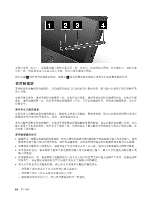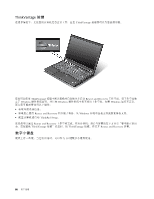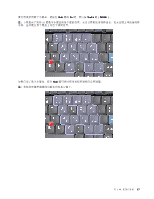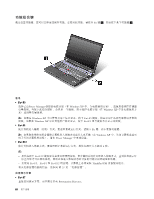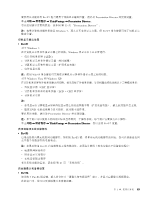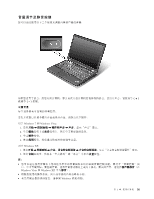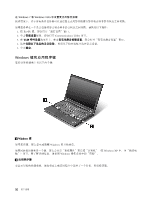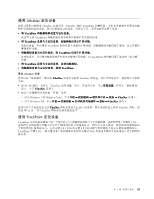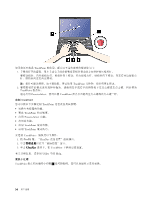Lenovo ThinkPad X220 (Simplified-Chinese) User Guide - Page 65
对于 Windows Vista 和 Windows XP:
 |
View all Lenovo ThinkPad X220 manuals
Add to My Manuals
Save this manual to your list of manuals |
Page 65 highlights
Fn+F7 Presentation Director ThinkVantage ➙ Presentation Director 35 页 "Presentation Director"。 Windows 7 Fn+F7 Fn+F7 对于 Windows 7 Windows LCD Win+P Windows Vista 和 Windows XP CRT LCD + CRT DVD Presentation Director ThinkVantage ➙ Presentation Director Fn+F7 设置。 Fn+F5 Fn+F5 Fn+F5 61 Fn+F6 Fn+F6 第 2 49
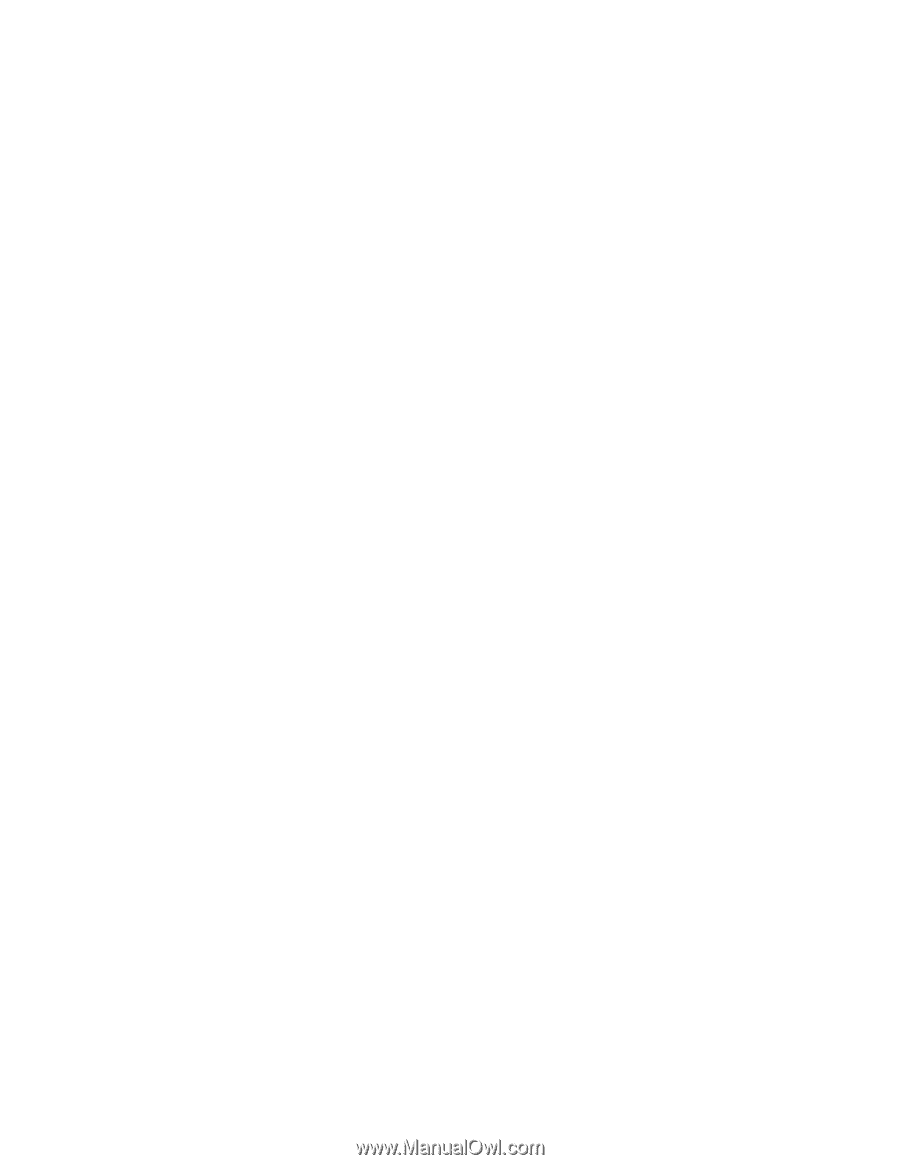
要禁用该功能并将 Fn+F7 组合键用于切换显示输出位置,请启动 Presentation Director 并更改设置。
单击开始
➙
所有程序
➙
ThinkVantage
ThinkVantage
ThinkVantage
➙
Presentation
Presentation
Presentation Director
Director
Director。
有关应用演示方案的信息,请参阅 第 35 页 “Presentation Director”。
注:如果计算机的操作系统是 Windows 7,那么它不支持显示方案,但 Fn+F7 组合键仍可用于切换显示
输出位置。
切换显示输出位置
•
Fn+F7
Fn+F7
Fn+F7
对于 Windows 7:
在计算机显示屏和外接显示器之间切换。Windows 将显示以下显示屏选件:
–
仅计算机显示屏
(
LCD
)
–
计算机显示屏和外接显示器(相同图像)
–
计算机显示屏和外接显示器(扩展桌面功能)
–
仅外接显示器
注:使用 Win+P 组合键也可实现在计算机显示屏和外接显示器之间的切换。
对于 Windows Vista 和 Windows XP:
在计算机显示屏和外接显示器之间切换。如果连接了外接显示器,计算机输出将依次按以下三种模式显示:
–
外接显示器(CRT 显示屏)
–
计算机显示屏和外接显示器(LCD + CRT 显示屏)
–
计算机显示屏
注:
–
如果显示在计算机显示屏和外接显示器上的桌面图像不同(扩展桌面功能),那么此功能不受支持。
–
播放 DVD 电影或视频节目片段时,此功能不起作用。
要启用该功能,请启动 Presentation Director 并更改设置。
注:多个用户可以使用不同的用户标识登录到同一个操作系统。每个用户需要执行以下操作:
单击开始
➙
所有程序
➙
ThinkVantage
ThinkVantage
ThinkVantage
➙
Presentation
Presentation
Presentation Director
Director
Director,然后更改 Fn+F7 设置。
启用或禁用无线功能部件
•
Fn+F5
Fn+F5
Fn+F5
启用或禁用内置无线联网功能部件。如果按 Fn+F5 键,将显示无线功能部件的列表。您可以快速改变列
表中每个功能部件的电源状态。
注:如果要使用 Fn+F5 启用或禁用无线功能部件,必须在计算机上预先安装以下设备驱动程序:
–
电源管理驱动程序
–
屏幕显示实用程序
–
无线设备驱动程序
有关无线功能的信息,请参阅 第 61 页 “无线连接”。
启动摄像头和音频设置
•
Fn+F6
Fn+F6
Fn+F6
如果按下 Fn+F6 组合键,那么将会打开“摄像头和音频设置”窗口,并且开启摄像头视频预览。
在此窗口中,您可以更改摄像头和音频设置。
第 2 章. 使用计算机
49
49
49